머릿속으로는 알지만 실천을 계속 미루게 되기도 한다. 결국에는 할거면서 말이다. 나에게 있어서 '결국'이라는 단어는 큰 손실을 보고 나서야 좀 더 세밀하고 치밀해야 함을 깨닫고 실행으로 옮기게 되는 마음을 먹는 계기가 되었다. 그 중 하나가 매매 영상을 녹화해서 봐야겠다는 다짐이었는데 영상쪽으로는 아는게 없어서 좀 헤매는 시간이 길어졌다.
나의 조건은 이러하다.
맥북 부트캠프롤 사용하고, 32인치 모니터 2대를 보유하고 있다. (맥북 모니터는 일단 제외) 그러니까 32인치 2개의 모니터를 녹화하기를 원하는 실정이다. 한쪽 모니터로 중요한 주식창을 모아 한대의 모니터만 녹화를 할까 생각도 해보았지만 그동안 길들여진 습관도 있고 검색기도 테스트중이라 나의 머리만큼 주식화면도 복잡하다. 그러니 장시작부터 30분 동안만 두대의 32인치 모니터를 잘 녹화하고 복기를 잘 할 수 있었으면 하는 마음이었다.
여기저기 찾아보니 OBS가 눈에 들어왔다. 무료에 광고도 없고, 듀얼모니터도 가능하다고 하니 제격이 아닌가 싶었는데 설치하고 보니 녹화한 영상을 32인치에 꽉 채워 볼 수 없었다. 여백이 같이 녹화가 되어 키움증권 HTS가 너무 작게 보였다. 여기서 시간 낭비를 많이 했는데 해결 방법을 찾긴 했다. 처음에는 녹화한 영상의 남는 부분을 잘라야 하는지, 아니면 확대해 볼 수 있는 영상 재생프로그램이 있는지 여러모로 검색을 했다. 결국 해답은 나의 32인치 모니터 2대에 알맞은 해상도 설정에 있었다. 여기저기 해상도 설정에 대한 설명이 있었지만 아래 사이트에서 해답을 얻었다.
https://www.easeus.co.kr/screen-recording-tips/record-multiple-screen.html
3가지 방법 | Windows/Mac에서 듀얼 모니터를 녹화하는 방법
한 번에 여러 화면을 녹화하고 싶지만 잘 모르겠다면 이 게시물이 적합합니다. 여기에서는 전문적인 듀얼 모니터 녹화 소프트웨어를 사용하여 Windows 10 또는 Mac에서 여러 화면을 녹화하는 방법
www.easeus.co.kr
위 사이트에서 모니터 개수별 해상도 설정이 나온다.
1080P녹화
모니터 1개 : 1920X1080
모니터 2개 : 3840X1080
모니터 3개 : 5760X1080
OBS에서 캔버스 해상도를 3840X1080로 설정하니 검은여백이 녹화되지도 않았고, 재생시 32인치 두대에 꽉 차게 고스란히 녹화된 영상을 볼 수 있었다. OBS에서 해상도를 변경사는 방법은 아래와 같다.
OBS 해상도 변경하는 방법
(1) 왼쪽 상단 파일 메뉴를 클릭한다.
(2) 하위 메뉴가 나오면 설정을 클릭한다.
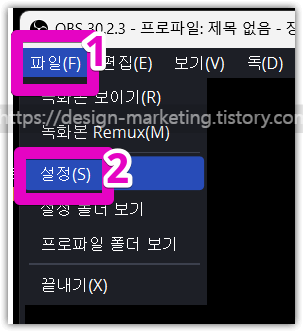
(3) 왼쪽 비디오 항목을 클릭한다.
(4) 해상도를 3840X1080로 설정한다.
(5) 적용과 확인 버튼을 클릭한다.

나의 32인치 모니터를 꽉 채우게 녹화, 재생해서 볼수 있는 해결방법은 해상도를 3840X1080로 변경해서 녹화하는 것이었다. 고민하다가 해결이 되니 후련하긴 하다.
이렇게 32인치 모니터 2대를 녹화하고 32인치 2대를 꽉 채우게 녹화한 영상을 확인해보니 영상이 선명하지가 않았다.
아래 사진은 녹화된 영상의 일부분을 캡처한 것인데 좀 뿌옇다. 나의 화면녹화 이유가 HTS 주식매매 영상을 복기하기 위한 용도인데 글씨가 이렇게 선명하지 않다면 복기하는데 답답하지 않을까?

뿌옇게 보이는 문제를 해결 할 수 있었으면 좋겠다. 적용한 해상도는 32인치 모니터 2대에 걸쳐 꽉 차게 녹화되고 재생해서 볼 수 있는데 재생을 하니 좀 뿌옇게 보인다. 해상도나 다른 여러가지를 검색해 설정을 바꿔봤지만 아직 방법을 찾지 못했다.
아래 링크는 OBS 설치와 32인치 듀얼모니터 사용 세팅, 녹화방법에 관한 내용을 작성한 글이다.
32인치 듀얼 모니터 주식 매매 녹화 위한 OBS 설치, 녹화 셋팅, 해상도 설정, 녹화 방법, 주식 매매
목차① 일단 OBS를 설치하자② 32인치 모니터 2대 해상도를 설정하자③ 듀얼 모니터 사용을 위한 OBS 기본 세팅④ 녹화를 해보자⑤ 녹화 영상 저장 경로를 바탕화면으로 변경하자⑥ 맥북 모니터에
design-marketing.tistory.com
'주식 > 주식 관련 설정' 카테고리의 다른 글
| 32인치 듀얼 모니터 주식 매매 녹화 위한 OBS 설치, 녹화 셋팅, 해상도 설정, 녹화 방법, 주식 매매복기 영상 녹화 (3) | 2024.09.08 |
|---|---|
| 한국투자증권 홈페이지 보안프로그램만 설치 계속 반복, 로그인 못하는 현상 feat.익스플로러 (0) | 2024.08.25 |